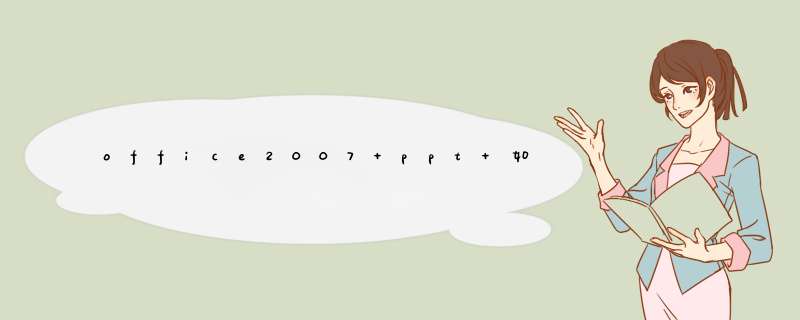
里
选择
幻灯片母版,然后就可以设计你自己的母版了,设计完成后电机菜单栏里关闭母版视图后保存。这样在你新建幻灯片的时候就可以选择使用你的母版了。具体的可以右键你的幻灯片在板式里选择。希望对你有用
Word 2007 自定义修改默认模板由于Word模板不但可以极大地提高工作效率,而且还能有效地提高文档编辑质量,所以几乎每个Word老兵都有自己的自定义模板,这些自定义模板质量好效率高,Word老兵多会将自己最常用的Word模板设为默认模板,许多老兵可以快速地在Office2000及Office2003中设置Word默认模板,而在Office2007中由于少了常见的命令菜单,一时间许多人反而无法设置Word默认模板,现在提醒大家一下。你可以执行:
第一步:准备好你要做为默认模板的Word模板,(如果是Word2003等老版本文档模板,那么用Word2007打开执行“Office图标→另存为→Word模板”命令将其转化成Word2007模板格式并命名为“Normal.dotx”)。
第二步:点击左上角的Office图标,执行“Word选项”命令,在打开的“Word选项”对话框的“高级”标签栏中,拖动滚动条向下找到“常规”选项区,点击“文件位置”按钮,现在你就可以看到Word2007默认的各种“文档、用户模板、工具”的存放位置了,如图3。
图3
我们要记下的便是“用户模板”的默认存放位置:“C:Documents and SettingsAdministratorApplication DataMicrosoftTemplates”。
第三步:在“资源管理器”中找到上步中Templates文件夹,将准备好的Normal.dotx文件复制粘贴到其下覆盖掉原默认模板便可。
小提示:至于仅仅只对页面边距、纸张大小等打印默认选项进行了更改的Word文档,如果想保存这些设置为默认模板,完全可以不必如此麻烦,你可以点击“页面布局”命令,在“页面设置”栏中点击其右下角的下拉扩展箭头,这时便会打开“页面设置”对话框,这时对页边距、纸张及版式进行设置,完成后单击一下设置对话框左下角的“默认”按钮。并在Wordd出的提示窗口中单击“是”按钮。以后每次运行Word,Word都会以此模板新建文件,如图4。
图4
图片见 http://tech.ddvip.com/2007-01/116908780218340.html
欢迎分享,转载请注明来源:内存溢出

 微信扫一扫
微信扫一扫
 支付宝扫一扫
支付宝扫一扫
评论列表(0条)